dreamweaver cs6如何设置自定义返回步数?dreamweaver cs6设置自定义返回步数的方法教程
更新日期:2023-09-23 21:42:38
来源:系统之家
手机扫码继续观看

dreamweaver cs6如何设置自定义返回步数?当我们在使用dreamweaver cs6时想要设置撤回操作步骤次数应该怎么办呢?今天小编就给大家带来dreamweaver cs6设置自定义返回步数的方法教程。
方法/步骤
1、我们需要先打开dreamweaver cs6这款软件,进入Dreamweaver这款软件的操作界面,如图所示:

2、然后在该界面内找到编辑菜单,如图所示:
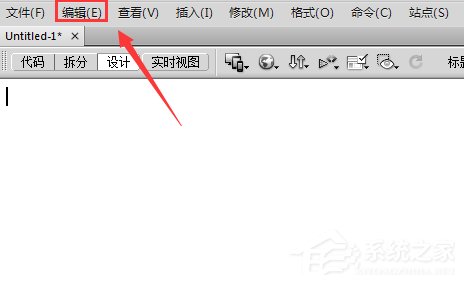
3、接着点击编辑菜单在其子级菜单里找到首选参数选项,如图所示:
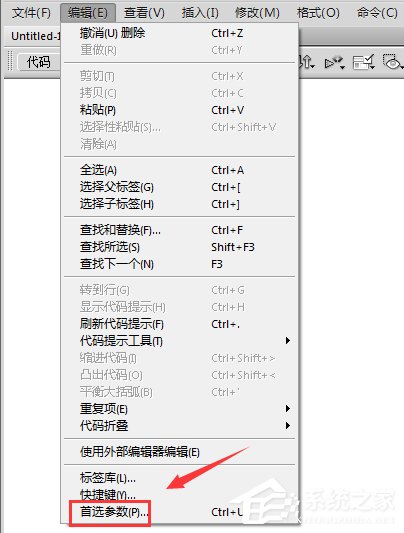
4、再点击首选参数选项,弹出首选参数对话框,如图所示:
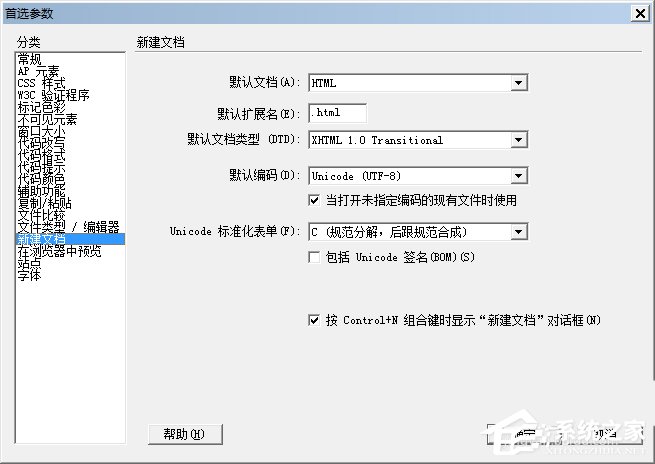
5、这时在该对话框内找到常规选项,如图所示:
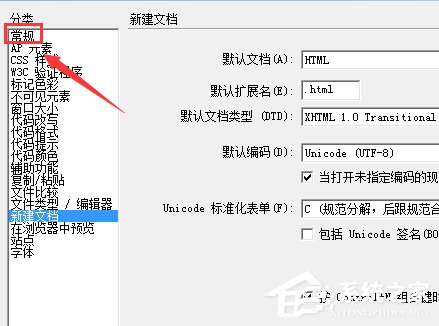
6、最后我们点击常规选项,在其内找到历史步骤最多次数选项,在其内设置步骤数,我们就设置好了,如图所示:
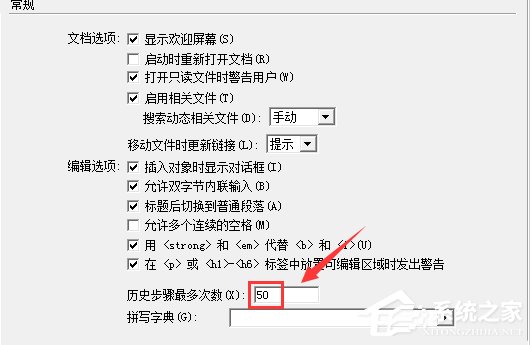
以上就是dreamweaver cs6设置自定义返回步数的方法教程啦,大家都学会了吗?还想了解更多的软件教程请关注系统之家。
该文章是否有帮助到您?
常见问题
- monterey12.1正式版无法检测更新详情0次
- zui13更新计划详细介绍0次
- 优麒麟u盘安装详细教程0次
- 优麒麟和银河麒麟区别详细介绍0次
- monterey屏幕镜像使用教程0次
- monterey关闭sip教程0次
- 优麒麟操作系统详细评测0次
- monterey支持多设备互动吗详情0次
- 优麒麟中文设置教程0次
- monterey和bigsur区别详细介绍0次
系统下载排行
周
月
其他人正在下载
更多
安卓下载
更多
手机上观看
![]() 扫码手机上观看
扫码手机上观看
下一个:
U盘重装视频












